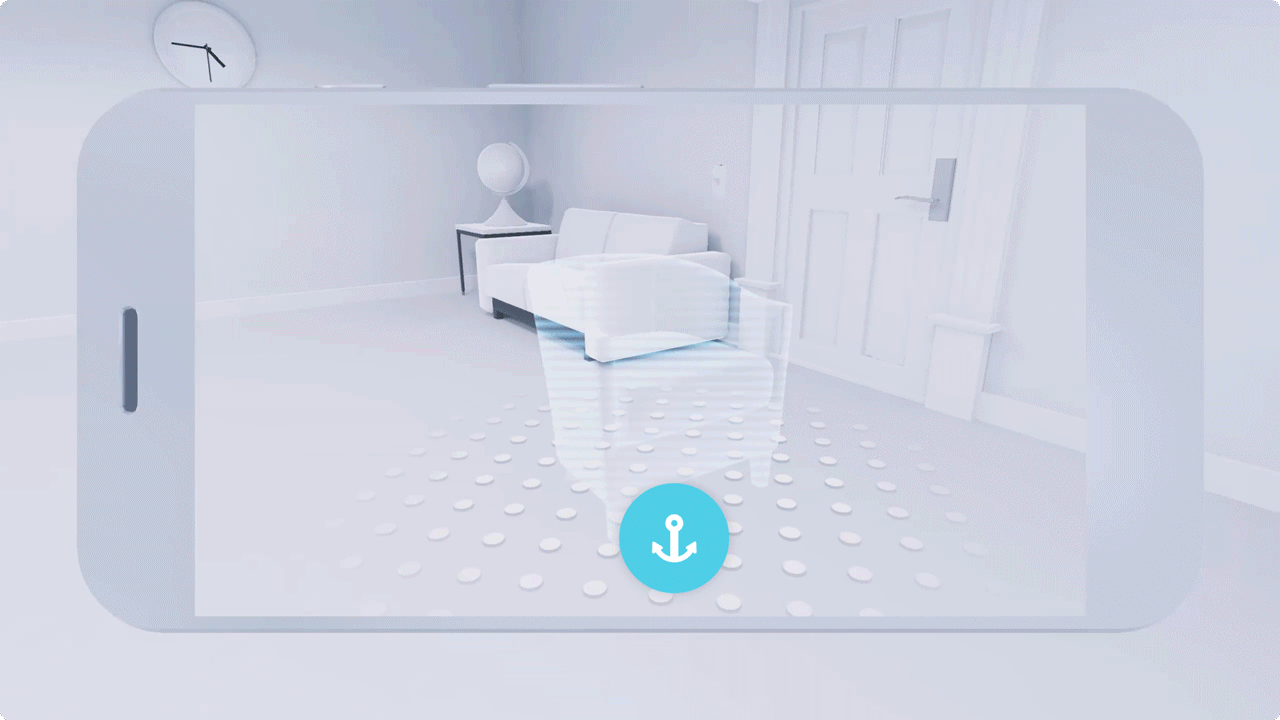プレーン ディスカバリ
サーフェスを見つける
平面を見つけるため、ARCore は、同じ平面内にある複数の地点を見つけて壁、天井、床を検索します。
スマートフォンを使用してサーフェスを見つける方法をユーザーに示す。イラストやアニメーションを使用して、正しくスキャンする方法をユーザーに伝えます。これにより、ユーザーは、検知しようとしている表面にスマートフォンをかざしたり、時計回りや円形の動きでスマートフォンを動かしたり、暗すぎず、明るすぎない場所を探したりできるかを把握できます。
ユーザーがスマートフォンを動かすと、表面を検知したことを示すフィードバックがすぐに表示されます。
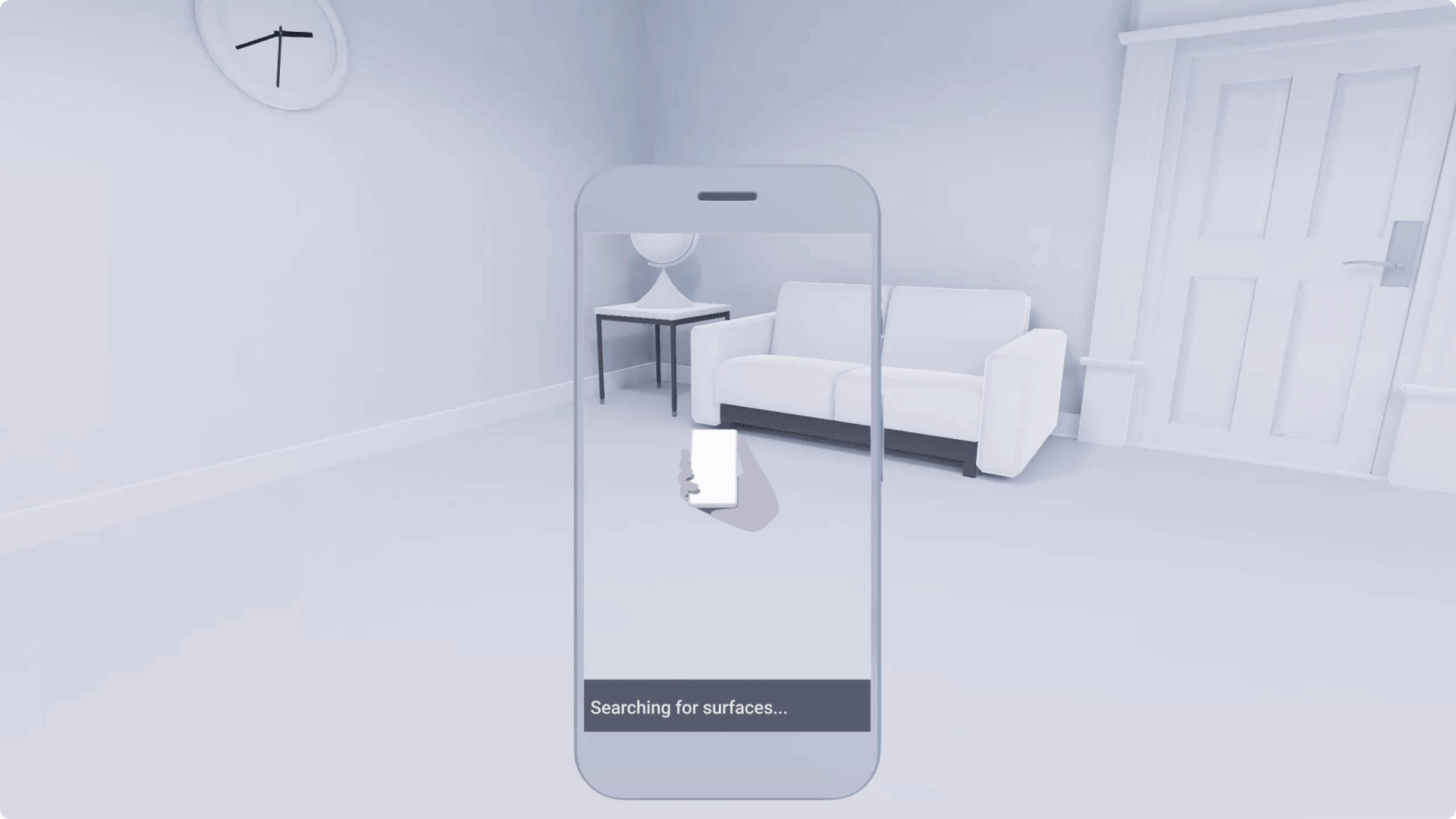
垂直面
垂直面は、水平面よりも検出が難しくなる場合があります。
垂直面は光を反射するため、たいていは単色で塗りつぶされます。どちらも検出エラーの原因となる可能性があります。
ARCore は垂直面を検出できます。ただし、状況によっては、表示されるまでに時間がかかる場合があります。
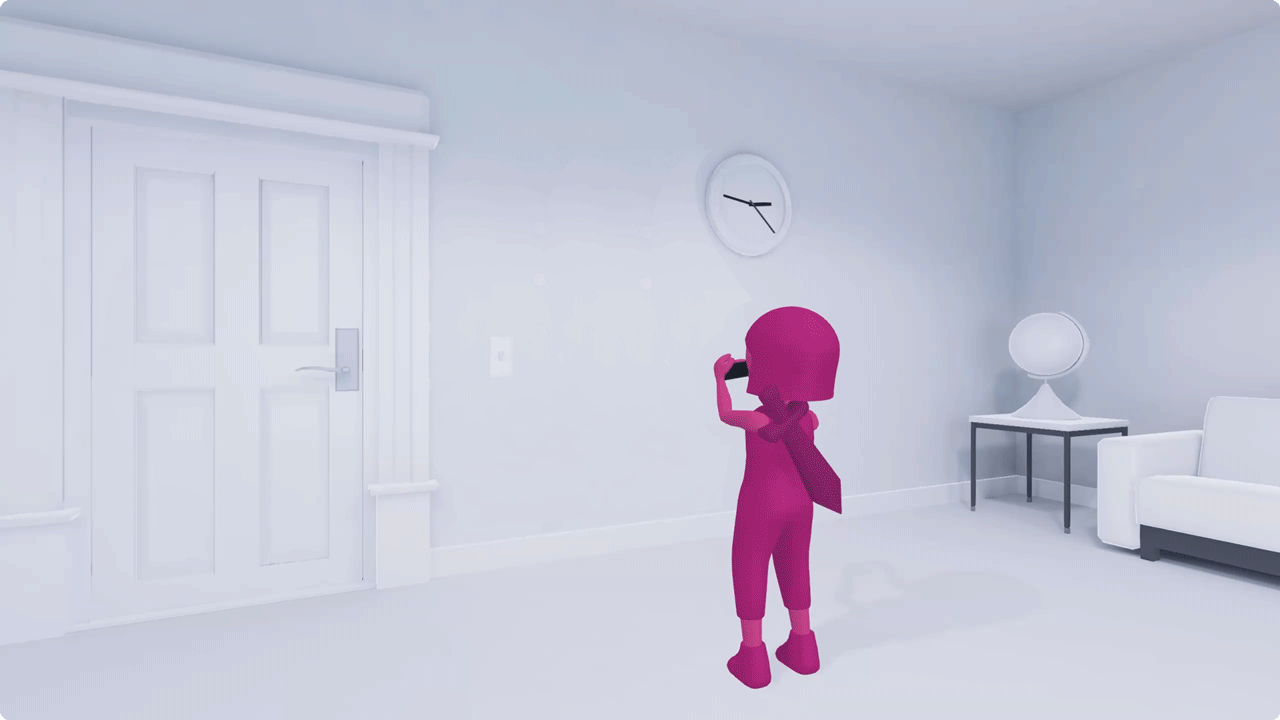
サーフェス検出を確認する
ユーザーがサーフェスを見つけたら、次の手順を案内します。
配置するオブジェクトを贈ったり、空間を探索するよう促したりできます。
ユーザーに喜ばれ、自信をつけ、フラストレーションを減らすには:
シームレスな遷移を設計する。ユーザーがすばやく動くと、ARCore のトラッキングができなくなることがあります。サーフェスの検出と検出の間のスムーズで繊細な移行を設計する。
視覚的な一貫性を持たせることを目指します。手順、サーフェス検出、エクスペリエンス自体に使用されるビジュアルは、単一の一貫した外観である必要があります。エクスペリエンスのあらゆる面で、視覚的な調和を心がけましょう。
段階的な開示を使用する。システム ステータスの変更をタイムリーかつユーザーに知らせます。サーフェスが正常に検出されたことを示すために、視覚的なハイライト表示やテキストの表示を使用する。
サーフェスの可視化を使用してオブジェクトの配置についてユーザーをサポートする
検出され、オブジェクトを配置する準備ができたサーフェスをハイライト表示します。
ユーザーが閲覧しているサーフェス、または指しているサーフェスのみを視覚的にハイライト表示します。複数のサーフェスを一度にハイライト表示するのではなく、異なる平面同士を視覚的に区別できるようにしましょう。
エラー状態を明確に伝えてユーザーが迅速に回復できるようにする
問題が発生した場合は、フィードバックを提供し、実行可能な解決方法をユーザーに提供します。シンプルで短いタスクを行う。エラー状態を 1 つずつ修正する手順をユーザーに説明します。
エラー状態には次のものがあります。
- サーフェスの検出中にエラーが発生しました
- サーフェスのスキャンに関する問題
- 検出を有効にするためにスマートフォンが動いていない場合
- 地面を検出するためにお客様がスマートフォンを適切に動かしていない場合
最適な配置範囲
最適な配置範囲とは、仮想オブジェクトを最も見やすい距離に配置できる場所です。
プレースメントの範囲
ユーザーが物体の奥行きと距離を認識しやすいようにシーンをデザインします。
スマートフォンの画面では画角が限られているため、ユーザーが奥行き、規模、距離を認識するのは難しい場合があります。これにより、ユーザー エクスペリエンスや、オブジェクトを操作する機能に影響が及ぶ可能性があります。
多くの場合、ユーザーの奥行きの知覚は、シーン内の物体の配置に依存します。たとえば、オブジェクトをユーザーの近くに配置すると、びっくりしたり、不安に思われたりすることがあります。ユーザーの近くに大きな物体を置くと、後ろに下がったり、後ろの実世界の物体にぶつかったり、つまったりすることがあります。
エクスペリエンスを作成する場合は、奥行きが重要であることを考慮してください。コンテンツに対するユーザーの見え方や、アクセスできるかどうかについて考えてみましょう。下ステージ、アップステージ、センターステージの 3 つの領域にあるシーンについて考えてみましょう。
ユーザーに最も近いダウンステージ: オブジェクトが予期せずユーザーの近くに配置された場合、オブジェクト全体を見ることが難しくなるため、ユーザーが戻る必要があります。これは、ユーザーに何かを見下ろしたり、詳しく調べたりしてほしいときに便利です。ただし、逆戻りするようにユーザーに促さないよう注意してください。背後にある本物の物につまずく可能性がある。
アップステージ(ユーザーから最も遠い): オブジェクトが上段に配置されている場合、非常に小さなオブジェクトと遠くにあるオブジェクトの違いがユーザーにわかりづらくなります。探索や動きを促すと便利ですが、視覚的に混乱を招く可能性があります。
中央ステージ: ユーザーにとって最も見やすい範囲です。ここにあるオブジェクトは、ユーザーが操作するのに最適なものです。
なお、3 つのステージの位置は、スマートフォンの視野角に比例しています。
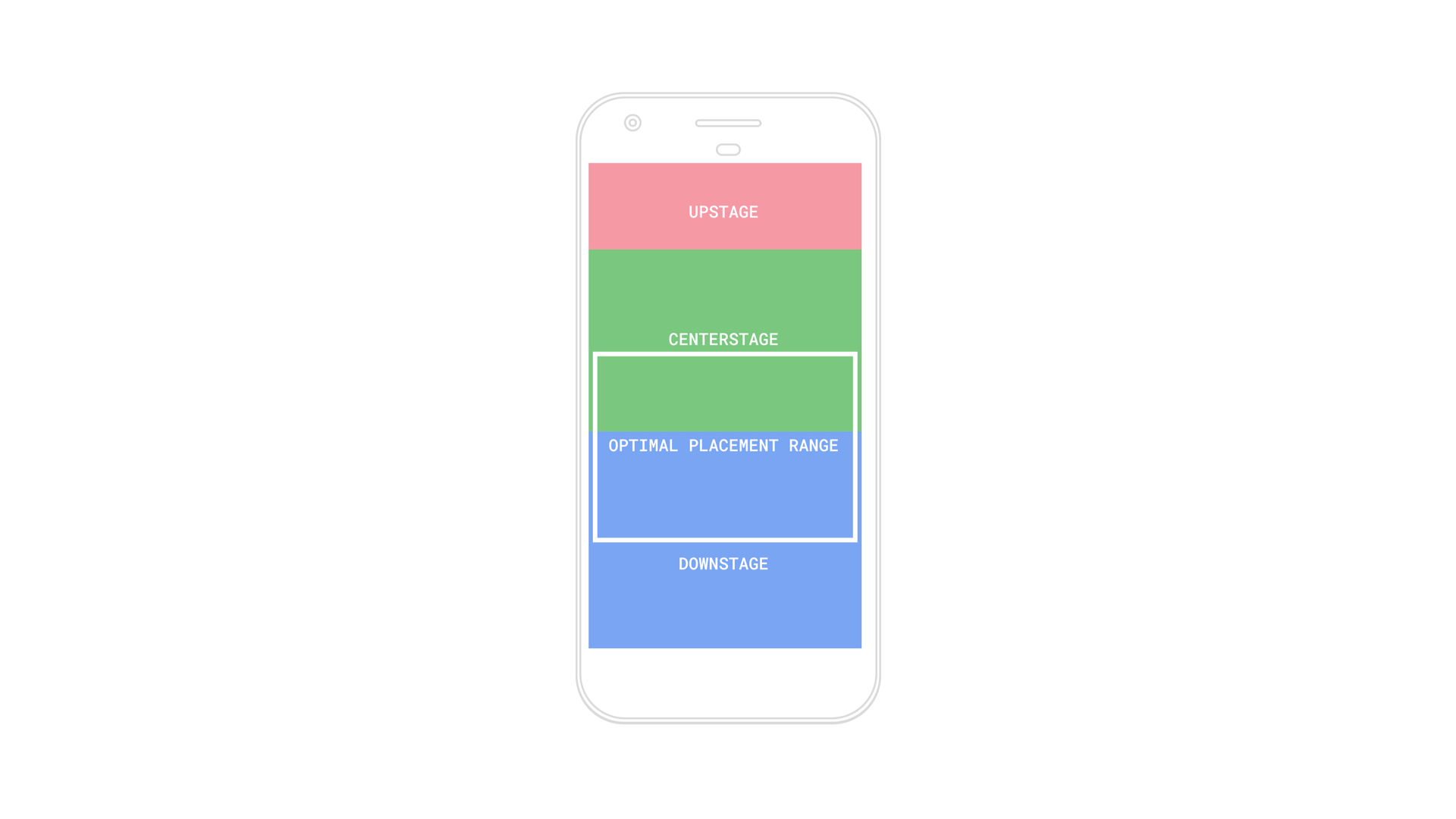
最大配置距離
ユーザーがシーンにオブジェクトを配置する際、ガイドします。
ユーザーが不快な距離に物体を置かないようにしましょう。
オブジェクトの最大配置距離を設定できます。これにより、ユーザーは見やすい距離にオブジェクトを配置できます。また、ユーザーがオブジェクトを動かし続けても、現実的なスケールが維持されることを保証します。
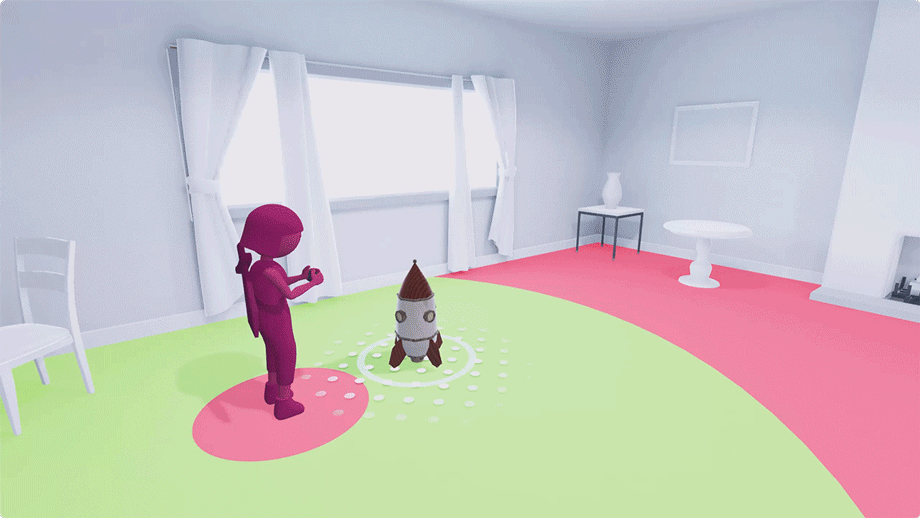
デフォルトの最大距離を設定し、ユーザーがその範囲を超えてオブジェクトは配置できないようにします。
宛先ポイント
宛先ポイントは、オブジェクトが最終的に配置される場所です。
ユーザーがオブジェクトを配置する際、ビジュアル インジケーターを使用してガイドします。シャドウを使用すると、目的地点を示し、検出されたサーフェス上のオブジェクトが配置される場所をユーザーが把握しやすくなります。
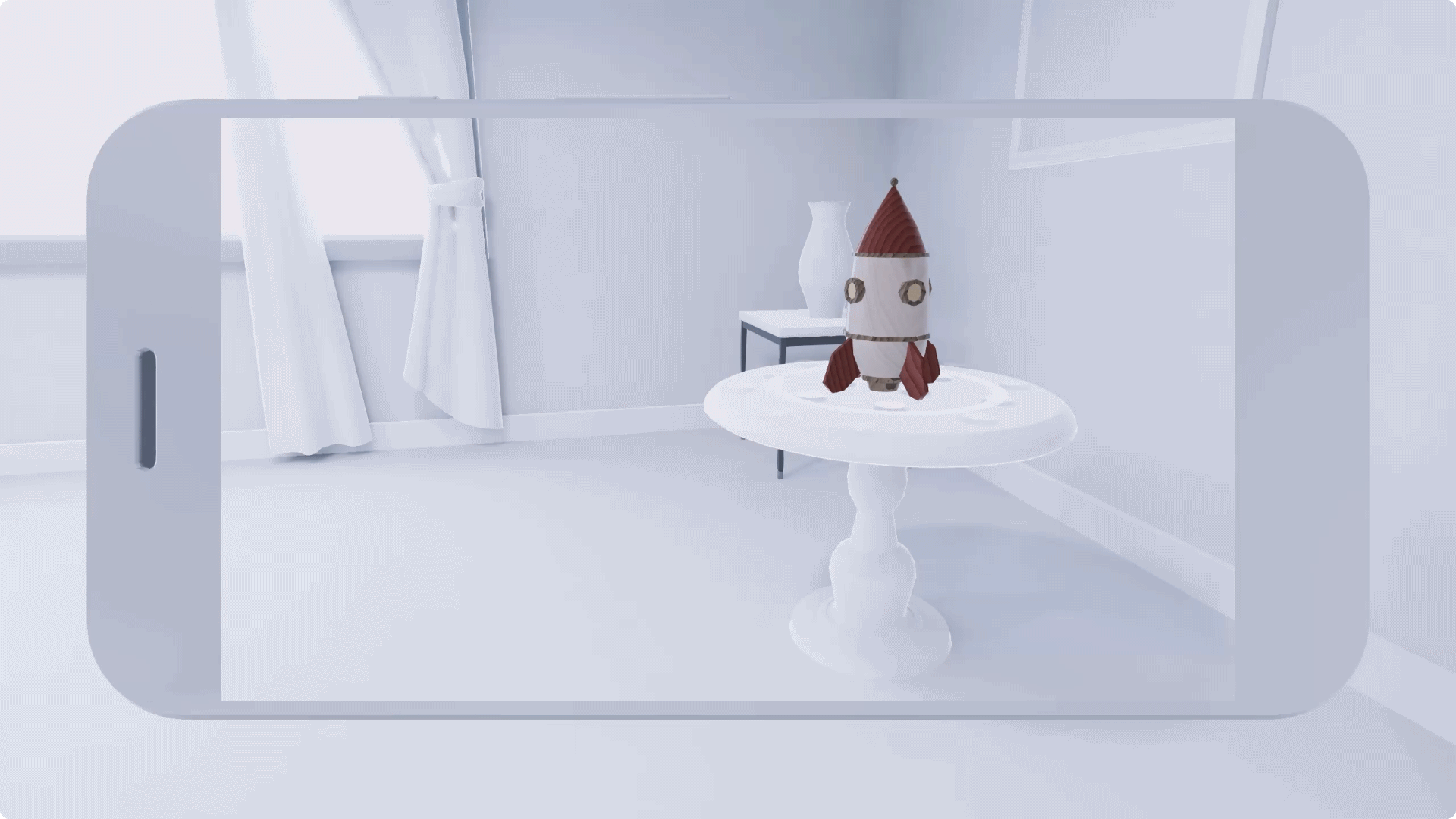
目的地点を示すために、サーフェスの可視化またはオブジェクトのシャドウを使用できます。
配置
ARCore を使用すると、任意の仮想オブジェクトを現実世界の空間にドロップできます。オブジェクトは自動または手動で配置できます。
自動配置
アプリ自体でシーンを取り込むこともできます。サーフェスが検出されると、アプリはすぐにオブジェクトの配置を開始できます。
自動配置は次のような場合に効果的です。
- ユーザー入力なしで仮想環境が現実空間に追加される
- インタラクションがない、または最小限のインタラクションが発生していない
- 正確な位置に物体が表示されるかどうかは重要ではない
- AR モードはユーザーのエクスペリエンスに不可欠です
- エクスペリエンスが起動すると AR モードが開始されます
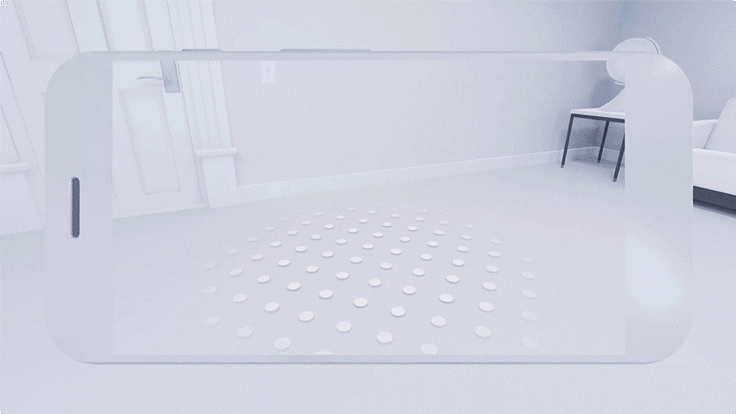
シーンに配置される仮想オブジェクト
手動配置
ユーザーは手動でシーンに仮想オブジェクトを追加して移動できます。
手動配置は、次のような場合に効果的です。
- ジグソーパズルなど、完全にインタラクティブな体験
- 家具選択アプリなど、オブジェクトを正確に配置する必要がある
タップしてオブジェクトを配置します
ユーザーは、シーンの任意の場所をタップして仮想オブジェクトをドロップできます。通常、タップ操作はユーザーにとって自然で、次のような場合に最適に動作します。
- 仮想オブジェクトは配置前に調整やサイズ変更はする必要がない
- すばやく配置する
シーンに複数の物体が表示されている場合、タップは機能しません。タップすると、複数のオブジェクトが重なって配置されることがあります。
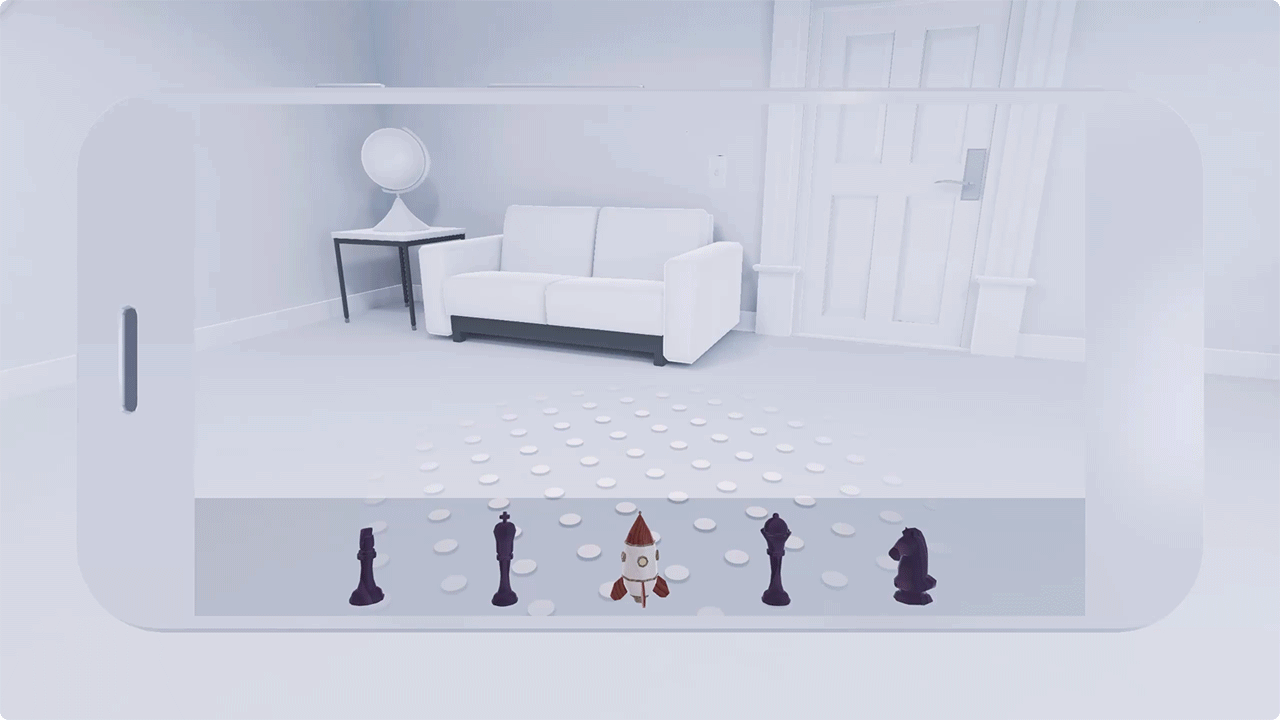
ドラッグしてオブジェクトを配置する
仮想オブジェクトをタップして選択した後、そのオブジェクトをシーンにドラッグできます。多くのユーザーはドラッグの方法を知らない可能性があります。手順を明確に示し、ドラッグする操作を順を追って説明します。
ユーザーが手に取る前に、物の配置方法をユーザーに伝えるようにしてください。ユーザーが配置操作について事前に通知されていない場合、ドラッグは適切に機能しません。
ドラッグは、次のような場合に最適に動作します。
- オブジェクトを調整または変換する必要がある
- オブジェクトを特定の場所に正確にドロップする必要がある
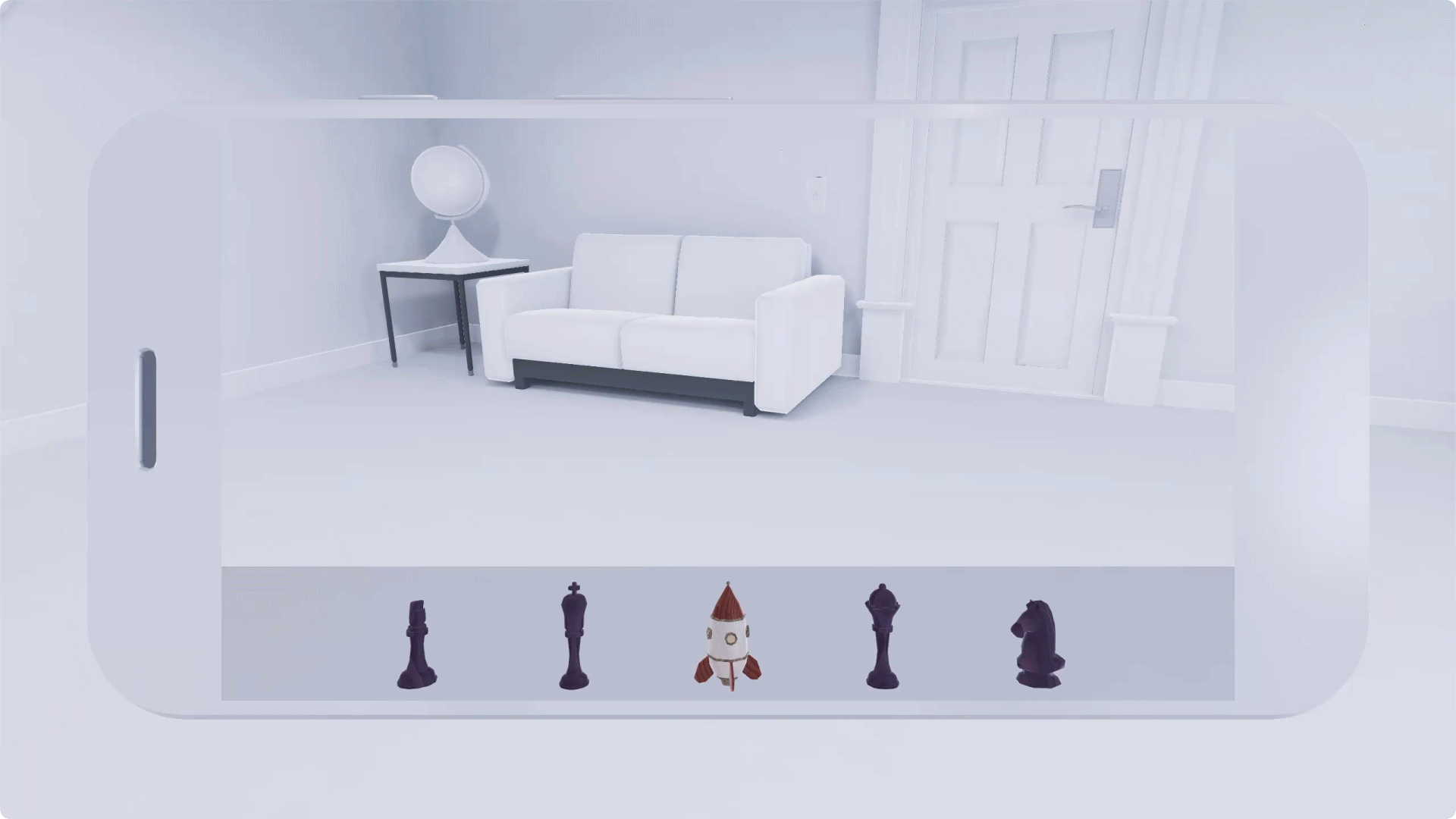
アンカリング
AR でオブジェクトを固定すると、そのオブジェクトを特定の位置に固定できます。ユーザーが動き回っても、オブジェクトは固定されたままになります。
アンカリングは、単にオブジェクトをシーンに配置するのとは異なります。通常のオブジェクトは、配置したり、あちこちに移動したり、一緒に遊んだりできます。一方、固定されたオブジェクトは、ユーザーが移動するまでロックされたままになります。
アンカーは、メニューやホームベースなど、ユーザーが何度も戻ってくるオブジェクトを固定する場合に特に便利です。また、ゲームボードなど、他のアセットを含むオブジェクトを固定するのにも便利です。
オブジェクトを固定しても、ずっとその場にはまらないわけではありません。必要に応じて、ユーザーがオブジェクトを移動して再アンカーさせることができます。
推奨 - チェスボードなど、他のアセットを含むオブジェクトを固定すると便利です。
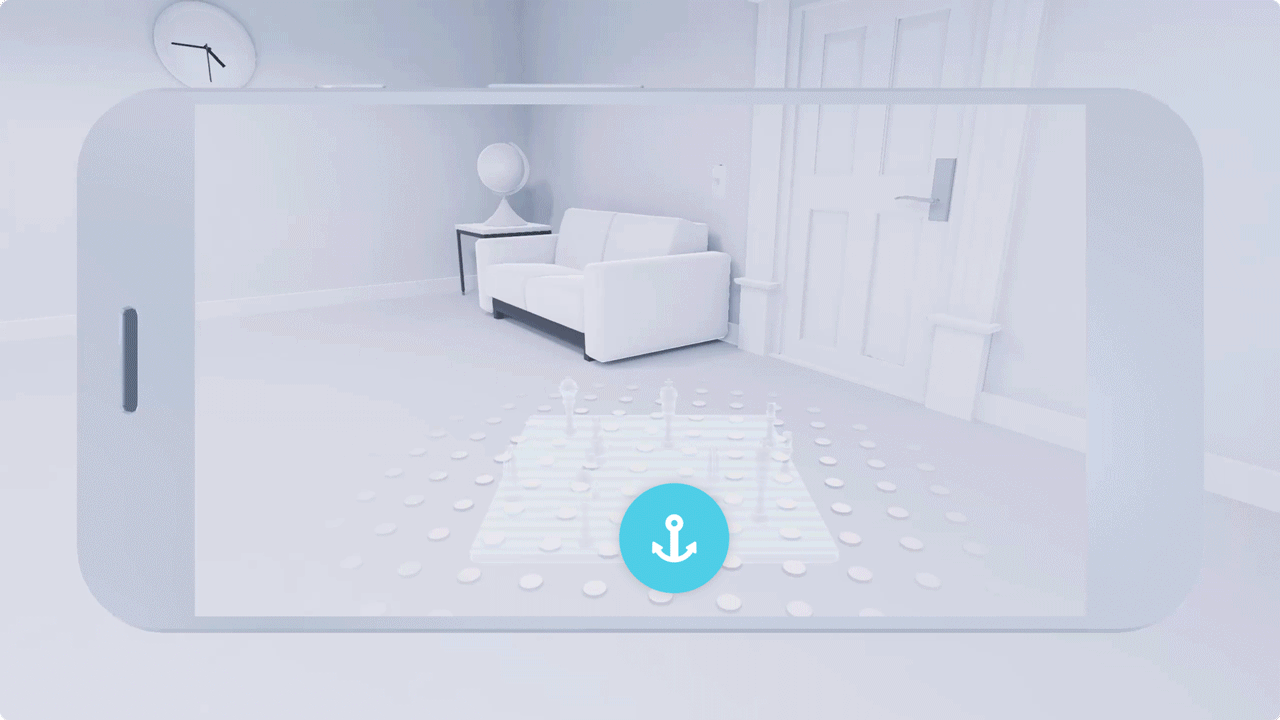
非推奨 - エクスペリエンス全体を通して同じ位置にある静的なオブジェクトを固定する必要がない